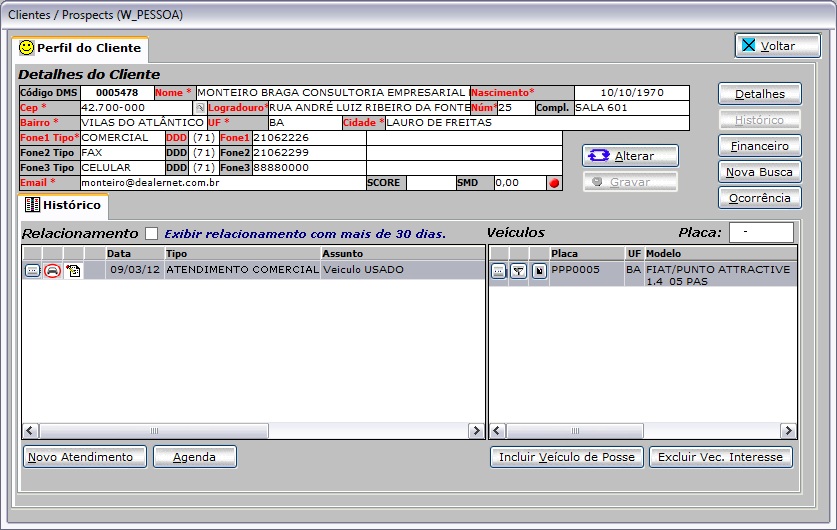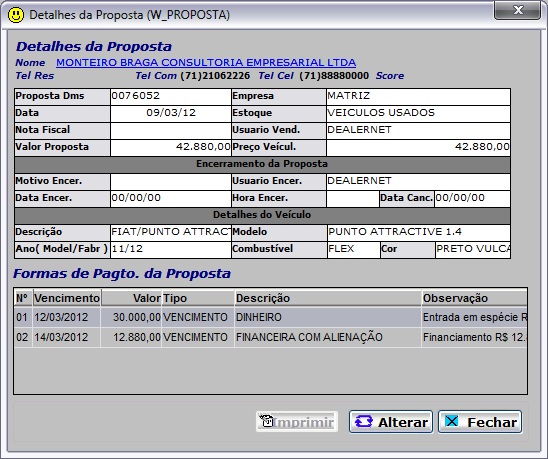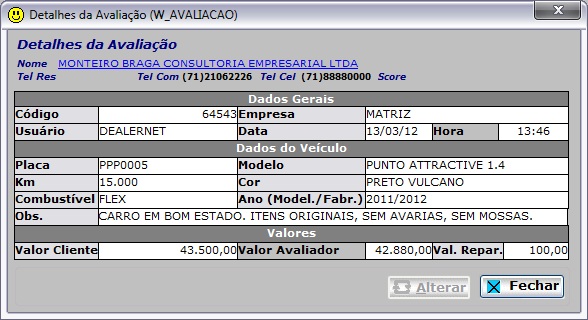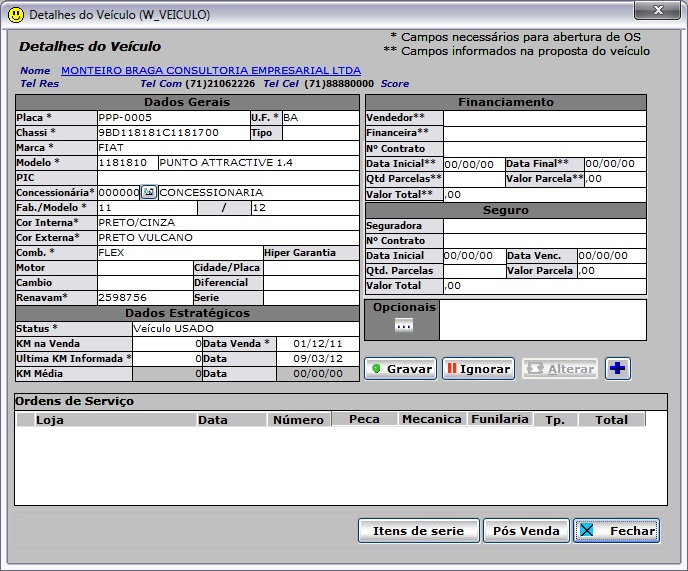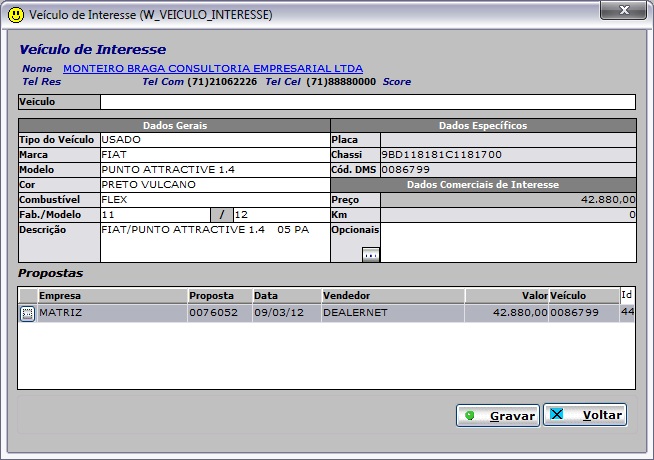De Dealernet Wiki | Portal de SoluÓÐo, Notas TÕcnicas, Vers¾es e Treinamentos da AÓÐo InformÃtica
(Criou pûÀgina com 'CRM Histû°rico de Relacionamento Na tela de Histû°rico de Relacionamento pode-se visualizar todo o relacionamento do cliente com a ConcessionûÀria. Histû°rico do Cliente: pãÎ') |
|||
| (5 ediûÏûçes intermediûÀrias nûÈo estûÈo sendo exibidas.) | |||
| Linha 1: | Linha 1: | ||
| - | CRM | + | <p align="center">'''CRM'''</p> |
| - | |||
| - | |||
Na tela de Histû°rico de Relacionamento pode-se visualizar todo o relacionamento do cliente com a ConcessionûÀria. | Na tela de Histû°rico de Relacionamento pode-se visualizar todo o relacionamento do cliente com a ConcessionûÀria. | ||
| - | Histû°rico do Cliente: para visualizar dados do cliente, utilize a busca ou clique no nome do cliente nas telas Detalhes de VeûÙculo de Interesse, Posse, Proposta, etc; | + | <p align="justify"><u>'''''Histû°rico do Cliente'''''</u>: para visualizar dados do cliente, utilize a busca ou clique no nome do cliente nas telas ''Detalhes de VeûÙculo de Interesse'', ''Posse'', ''Proposta'', etc;</p> |
| - | + | ||
| - | + | ||
| - | + | '''Nota:''' | |
| + | * <p align="justify">Toda vez em que o [[Segmento de AtuaûÏûÈo do Fabricante (Manual de Vendas) | segmento da empresa]] for ''MûQUINAS'', a nomenclatura do campo ''VeûÙculos'' ûˋ alterado para ''MûÀquinas'' e a coluna ''Placa'' nûÈo aparece.</p> | ||
| + | [[Arquivo:Manualvendas88.jpg]] | ||
| + | <p align="justify"><u>'''''Detalhe da Proposta'''''</u>: selecione o tipo de relacionamento que possui o ûÙcone [[Arquivo:Manualvendas39.jpg]] e clique 2 vezes para ter acesso as informaûÏûçes ou clique no botûÈo [[Arquivo:Manualvendas34.jpg]];</p> | ||
| - | + | [[Arquivo:Manualvendas91.jpg]] | |
| + | <u>'''''VeûÙculo Avaliado'''''</u>: clique 2 vezes no relacionamento ou clique no botûÈo [[Arquivo:Manualvendas34.jpg]]. Em seguida, no contato, clique no ûÙcone [[Arquivo:Manualvendas359.jpg]]; | ||
| + | [[Arquivo:Manualvendas92.jpg]] | ||
| - | VeûÙculo de Posse: clique botûÈo | + | <u>'''''VeûÙculo de Posse'''''</u>: clique botûÈo [[Arquivo:Manualvendas34.jpg]] ao lado do veûÙculo; |
| + | [[Arquivo:Manualvendas93.jpg]] | ||
| + | <u>'''''VeûÙculo de Interesse'''''</u>: clique botûÈo [[Arquivo:Manualvendas34.jpg]] ao lado do veûÙculo. | ||
| - | + | [[Arquivo:Manualvendas94.jpg]] | |
EdiûÏûÈo atual tal como 17h01min de 20 de junho de 2014
CRM
Na tela de Histû°rico de Relacionamento pode-se visualizar todo o relacionamento do cliente com a ConcessionûÀria.
Histû°rico do Cliente: para visualizar dados do cliente, utilize a busca ou clique no nome do cliente nas telas Detalhes de VeûÙculo de Interesse, Posse, Proposta, etc;
Nota:
-
Toda vez em que o segmento da empresa for MûQUINAS, a nomenclatura do campo VeûÙculos ûˋ alterado para MûÀquinas e a coluna Placa nûÈo aparece.
Detalhe da Proposta: selecione o tipo de relacionamento que possui o ûÙcone ![]() e clique 2 vezes para ter acesso as informaûÏûçes ou clique no botûÈo
e clique 2 vezes para ter acesso as informaûÏûçes ou clique no botûÈo ![]() ;
;
VeûÙculo Avaliado: clique 2 vezes no relacionamento ou clique no botûÈo ![]() . Em seguida, no contato, clique no ûÙcone
. Em seguida, no contato, clique no ûÙcone ![]() ;
;
VeûÙculo de Posse: clique botûÈo ![]() ao lado do veûÙculo;
ao lado do veûÙculo;